Tirar o zoom do iPhone é possível por meio de procedimentos simples. Celulares com iOS, sistema operacional móvel da Apple, oferecem diversos recursos de acessibilidade para pessoas com deficiência visual. Com isso, o usuário pode ampliar o tamanho da tela a qualquer momento, utilizar negrito na fonte dos textos e deixar ícones e outros elementos mais visíveis, por exemplo. Mas, caso você queira desativar o zoom, é importante saber como tirar o zoom do iPhone, ação que pode ser feita em poucos passos. A seguir, você confere o guia que o TechTudo preparou para responder todas as suas dúvidas sobre o assunto.

📝 Vale a pena comprar um iPhone? Comente no Fórum do TechTudo
Como tirar o zoom do iPhone? Veja o guia completo!
Abaixo, conheça os tópicos que serão abordados ao longo do conteúdo:
- Por que meu iPhone está com zoom na tela?
- Como tirar o zoom do iPhone pelo Modo Ampliado
- Como desativar o zoom da tela
- Como tirar o zoom do iPhone com gestos na tela
- Como tirar o zoom do iPhone pelo Finder ou iTunes
- Não conseguiu resolver? Tente reiniciar o iPhone

1. Por que meu iPhone está com zoom na tela?
O zoom do iPhone pode ter sido ativado enquanto você conhecia as configurações do seu aparelho. Como há diversas funcionalidades a serem exploradas, é possível que a função tenha sido ligada sem que houvesse intenção. Dessa forma, a partir do toque na tela, os ícones ficaram maiores e foram expandidos.
Outra possibilidade é que, ao emprestar o seu celular, a pessoa ativou o recurso para ler algum conteúdo com mais conforto visual, por exemplo, e, ao devolver, esqueceu de desativá-lo. Seja qual for a razão, abaixo, você conhecerá as principais técnicas que ensinam como tirar o zoom do iPhone.
2. Como tirar o zoom do iPhone pelo Modo Ampliado
Passo 1. Clique em “Ajustes”, toque em “Tela e Brilho” e, em seguida, em “Zoom da Tela”;
Passo 2. Selecione “Padrão” e, na sequência, pressione “OK”. Para confirmar, toque em “Usar Padrão”. Pronto! O zoom do Modo Ampliado será desativado.
Em “Tela e Brilho”, você ainda pode escolher se a aparência será “Clara” ou “Escura”, ativar o “negrito”, definir o tempo de “bloqueio automático” e muito mais.
3. Como desativar o zoom da tela
Tirar o modo zoom do iPhone é um processo que pode ser feito em poucos passos. Para isso, faça o caminho a seguir:
- Toque em “Ajustes” e, depois, em “Acessibilidade”;
- Em “Zoom”, desmarque a opção “Zoom”.
Caso queira ativá-lo novamente em breve, saiba que há diversas configurações que podem ser utilizadas. Você pode selecionar a região em que o zoom será aplicado e, com isso, definir se será “em tela cheia” ou “em janela”. É possível também alterar o filtro (Nenhum, Tons de Cinza e Luz Fraca, por exemplo) e escolher o nível máximo de zoom, além de aplicar outras funcionalidades.
4. Como tirar o zoom do iPhone com gestos na tela
Você quer entender como retirar o zoom do iPhone com a tela bloqueada ou, então, desligá-lo de forma momentânea? Saiba que a técnica é simples. Para isso, use três dedos para tocar duas vezes na tela. Assim, é possível acionar e desativá-lo com apenas alguns toques, sempre que desejar.
5. Como tirar o zoom do iPhone pelo Finder ou iTunes
Acompanhe o caminho a seguir para tirar o zoom do iPhone:
- Para começar, em um computador, conecte o iPhone. Abra o Finder caso você tenha um macOS com a versão operacional macOS Catalina ou mais recente. Caso seja macOS Mojave , alguma versão anterior ou outro PC, você deverá abrir o iTunes;
- Encontre o dispositivo. No Finder, o nome poderá ser localizado na barra lateral. No iTunes, o aparelho conectado estará no canto superior esquerdo;
- Após selecioná-lo, toque em “Configurar Acessibilidade”. Desmarque a opção “Zoom” e clique em “OK” para finalizar.
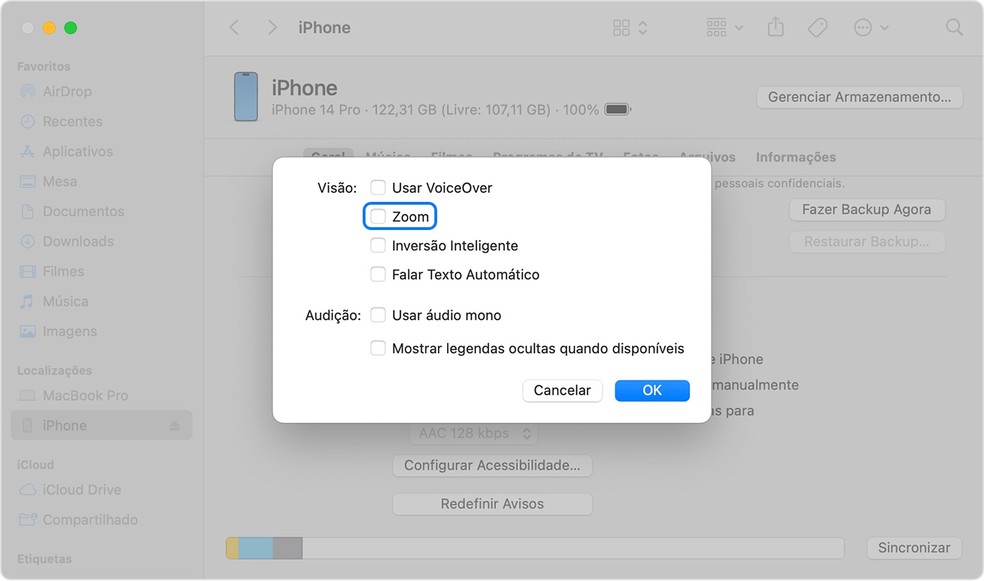
6. Não conseguiu resolver? Tente reiniciar o iPhone
Pode ser que o seu aparelho tenha travado, por exemplo, e você esteja pensando “não consigo tirar o zoom do iPhone”. Ou os passos anteriores, por algum motivo, não deram certo. Caso isso aconteça, a dica é reiniciá-lo. Saiba como reiniciar ou desligar iPhone travado, ou siga o caminho abaixo de acordo com o modelo do seu celular:
- iPhone X, iPhone 11, iPhone 12, iPhone 13 ou posterior: pressione, ao mesmo tempo, um dos botões de volume e o botão lateral direito. Em seguida, no local indicado, arraste o botão “deslize para desligar”;
- iPhone 6, iPhone 7, iPhone 8 ou iPhone SE (2ª ou 3ª geração): aperte o botão lateral e, em seguida, arraste o controle deslizante;
- iPhone SE (1ª geração), iPhone 5 ou anterior: mantenha o botão superior pressionado até que a mensagem de desligamento apareça.
Em alguns casos, será necessário acionar a assistente virtual da Apple. Para isso, a opção deve estar habilitada. Caso tenha ativação por voz, diga “E aí, Siri” ou, então, pressione o botão lateral ou de início, seguindo o modelo do seu iPhone. Em seguida, explique o problema até que apareça a Siri peça para você confirmar que o dispositivo será reiniciado. Confirme e aguarde a reinicialização.

Agora você já entendeu como tirar o zoom do iPhone e pode desativá-lo sempre que desejar!
Veja também: assista ao vídeo a seguir e aprenda como limpar cache do iPhone para deixá-lo mais rápido

Como limpar cache do iPhone e deixá-lo mais rápido?